Die itslearning Kalender ist ein vielseitiges Werkzeug, das Ihnen hilft, Ihren Zeitplan zu verwalten und organisiert zu bleiben. Über das Hauptmenü können Sie persönliche Ereignisse, kursbezogene Aktivitäten und Projekt Termine an einem Ort verfolgen.
Die Website Kalender ist über eine Registerkarte im Hauptmenü leicht zugänglich und hilft Ihnen, Ihren Zeitplan und Ihre Termine im Auge zu behalten. einfachSie können zwar hinzufügen persönliche Kalender Veranstaltungen, die itslearning Kalender ist eng mit Ihren Kursen und Projekten verbunden.
Über die Website Kalender können Sie physische Ressourcen wie Räume und Geräte buchen Ressourcen itslearningwie Räume und Geräte buchen und Personen über wichtige Ereignisse in Ihren Kursen informieren.
Sie hinzufügen Ereignisse, indem Sie in die Zeit- oder Datumszellen klicken. Die Ereignisse können durch Ziehen und Ablegen einfach neu angeordnet werden.
Wenn Sie die Website Kalender öffnen, sehen Sie drei Registerkarten: Zeitplan, Pläne und Suche.
(Erkundigen Sie sich bei Ihrem System Administrator:in , ob Sie Zugang zur Verwaltung von Veranstaltungen in Ihrem Kalender haben. Dies kann im Kurs Profil - Admin >> Profile >> Registerkarte Kurs >> Veranstaltungen im Kurs verwalten Kalender aktiviert werden)
Registerkarte Zeitplan
Auf der Registerkarte "Zeitplan" haben Sie die Möglichkeit, Ihre konsolidierten Kalender nach Tag, Woche oder Monat zu betrachten. Auf der linken Seite von Seite sehen Sie alle Kurse und Gemeinschaften, in die Sie eingeschrieben sind. Jeder Kurs hat eine entsprechende Farbe, damit Sie ihn leichter erkennen können.
Jede Veranstaltung, die ein Lehrer:in zu einem Kurs Kalender hinzufügt, wird auch in Schüler:innen' Kalendern angezeigt. Klicken Sie auf eine Veranstaltung, um eine detailliertere Beschreibung zu erhalten oder um die Veranstaltung auf bearbeiten zu besuchen.
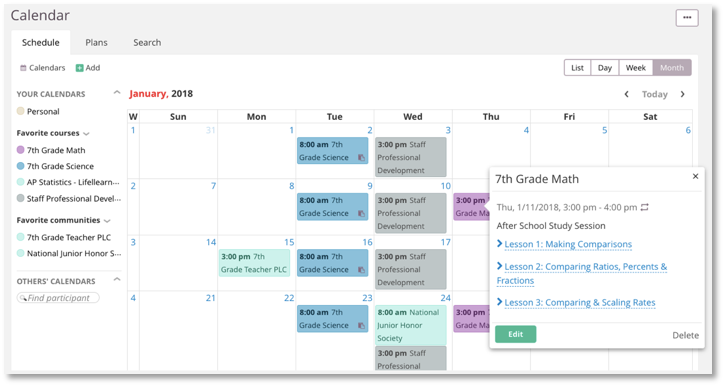
Wenn Lektionen und Veranstaltungen in Kursen oder Gemeinschaften hinzugefügt werden, werden sie automatisch in Kalender eingefügt. Kurs- und Gemeinschaftsveranstaltungen werden auch im Abschnitt "Veranstaltungen" in der Kurs- oder Gemeinschaftsübersicht Seite eingefügt.
Außerdem kann ein Ereignis auf Kalender hinzugefügt werden, indem Sie einfach auf ein beliebiges Datum klicken. Ereignisse können auch von einem Datum auf ein anderes verschoben werden, indem man das Ereignis auf das neue Datum/die neue Uhrzeit zieht und fallen lässt.
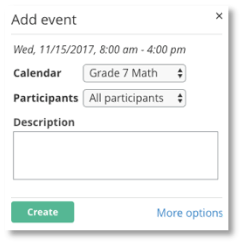
Um ein Ereignis zu löschen - klicken Sie einfach auf das Ereignis und dann auf das Mülleimer-Symbol (löschen).
Für bearbeiten - öffnen Sie das Ereignis und klicken Sie auf das Bleistiftsymbol.
Benutzer:innen Sie können Kalender abonnieren, indem Sie auf die Ellipse (...) in der oberen rechten Ecke klicken.
Die itslearning Kalender kann auch zu Ihrem Telefon Kalender hinzugefügt werden, wenn Sie die itslearning mobilen App.
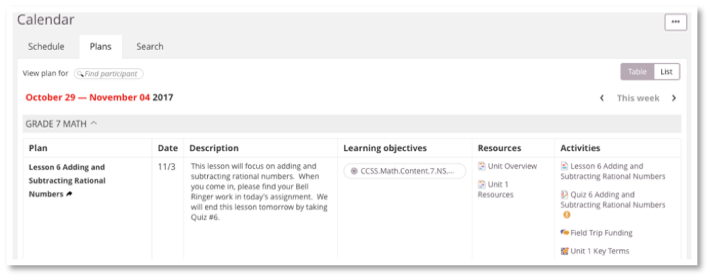
Registerkarte "Pläne
Die Registerkarte "Pläne" ermöglicht Benutzer:in die Ansicht aller Kurspläne in einem Fenster. In dieser Ansicht wird eine ausgewählte Woche mit Plänen angezeigt.
Registerkarte "Suchen
Die Registerkarte "Suche" enthält eine Liste aller Veranstaltungen (vergangene, gegenwärtige und zukünftige) von Kursen und Gemeinschaften, in denen ein Benutzer:in eingeschrieben ist. Benutzer:in kann auch nach Veranstaltungen mit einem bestimmten Zeitrahmen oder Stichwort suchen.
Filtern
Für eine bessere Übersicht in vollen Kalendern können Sie nach persönlichen, Kurs- und Projekt Einträgen filtern. Standardmäßig werden alle Einträge angezeigt, aber Sie können auf den farbigen Kreis klicken, um entfernen einen persönlichen Kalender, einen Kurs oder Projekt aus der Ansicht Kalender auszuwählen. Mit dem Cursor (Pfeil nach unten) neben den Überschriften Favorisierte Kurse und Favorisierte Projekte können Sie alle oder keine der Kurse oder Projekte auswählen. Die Option Persönlich zeigt nur Veranstaltungen an, die als persönlich markiert sind.
Die Kalender der anderen Benutzer:innen sehen
Lehrer:innen und Administrator:innen können nach anderen Benutzer:innen' Kalendern suchen, um zu sehen, ob sie verfügbar sind oder nicht.
Sie können keine persönlichen Termine sehen, sondern nur Kurse und Projekte. In den Kalendern anderer Personen werden nur der Titel des Kurses oder Projekt , die Uhrzeit und das Datum sowie die gebuchte Ressourcen (falls vorhanden) angezeigt.
Schüler:innen und Gäste können die Kalender der anderen Benutzer:innen nicht sehen. Die Eltern können jedoch die Kalender ihrer Kinder sehen, aber sie können nicht nach anderen Personen suchen.
Persönliche Ereignisse sind nur sichtbar für den Eigentümer.
sichtbar Die Projekte werden angezeigt, aber die Details - wie z. B. die Titel von Projekt - sind nur für die Mitglieder von Projekt sichtbar. Für Nicht-Mitglieder wird der Titel standardmäßig als "Projekt" angezeigt, anstatt den eigentlichen Titel zu zeigen. Dies liegt daran, dass Projekte als persönlicher angesehen werden als Kurse.
Um den Kalender eines anderen Benutzer:in zu sehen Kalender, geben Sie einen Namen ein und wählen Sie die Person aus der Liste aus. Der Name erscheint nun unter "Andere Kalender" und die Termine dieser Person werden in Ihrer Ansicht Kalender angezeigt. entfernen Klicken Sie auf das "X" neben dem Namen, um den Kalender der Person zu löschen. Sie können die Kalender mehrerer anderer Personen gleichzeitig sehen, um sie mit Ihrem eigenen zu vergleichen.
Kalender, die nicht Ihre eigenen sind, werden mit diagonalen Streifen angezeigt.
Exportieren der Kalender in andere Terminkalender
Die itslearning Kalender kann exportiert und in Kalender importiert werden, die das iCalendar-Format unterstützen, z. B. Microsoft Outlook oder Gmail. Um den Feed zu abonnieren, klicken Sie auf die Ellipse (...) in der oberen rechten Ecke und wählen Sie Abonnieren. Klicken Sie auf link oder kopieren Sie es, um es in ein externes Kalender zu importieren. Notiz , dass jeder auf den Feed zugreifen kann, der keinen Benutzer:in Namen und Passwort hat, achten Sie also darauf, dass Sie link nicht mit anderen teilen.